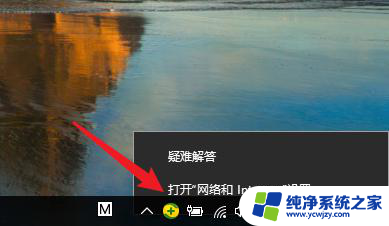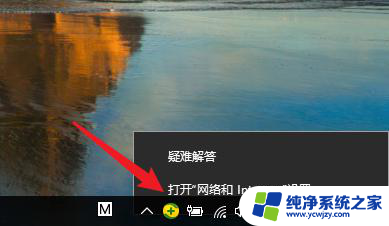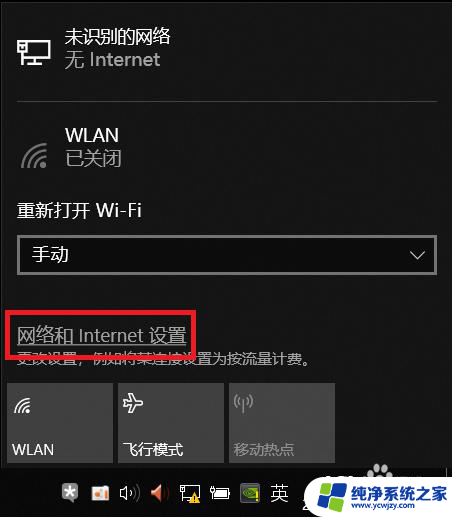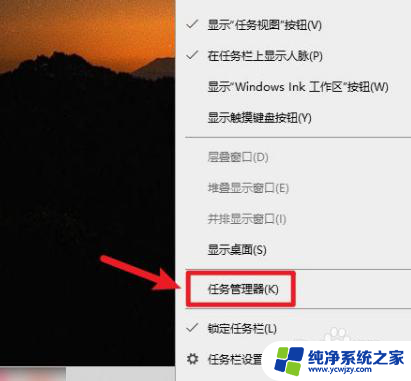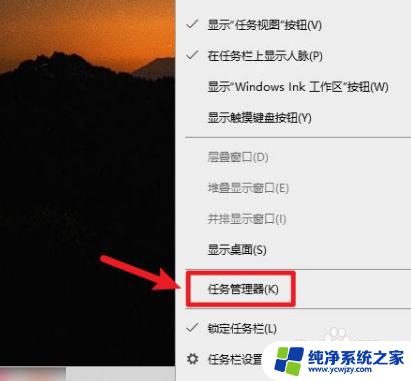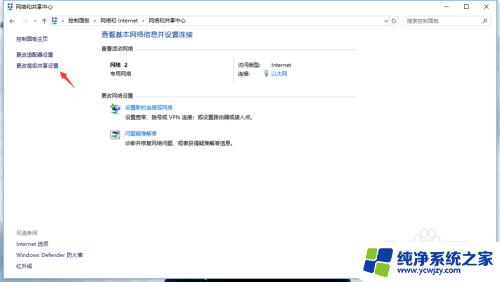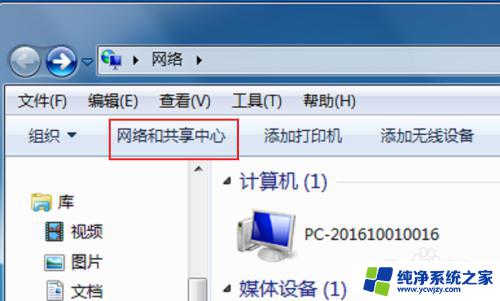怎样测路由器wifi网速
更新时间:2024-04-17 09:46:41作者:yang
如今无线网络已成为我们生活中不可或缺的一部分,而路由器作为连接网络的关键设备,其WiFi网速的快慢直接影响到我们的网络体验,很多人在使用路由器时并不清楚如何测量WiFi的网速,也不知道如何查看无线网络的信号强度和速度。幸运的是对于使用WIN10系统的用户来说,这些问题都有简单的解决方法。本文将以WIN10系统为例,介绍如何测量路由器WiFi网速以及查看无线网络信号强度和速度,让我们能够更好地优化网络设置,提升上网体验。
方法如下:
1.首先,在Windows系统桌面的右下角找到【无线图标】。右键点击
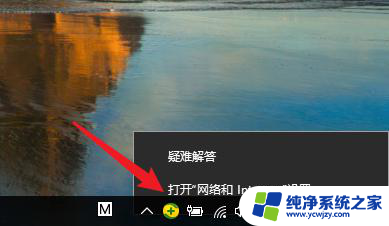
2.然后选择【打开网络和Internet设置】
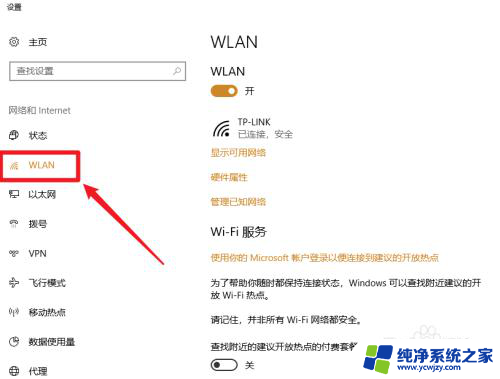
3.接着选择【WLAN】,以及【更多适配器选项】
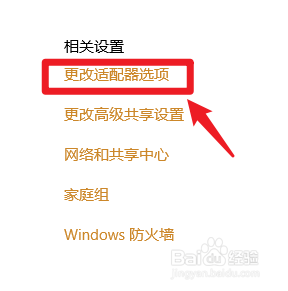
4.接着在【网络连接的图标】上,双击
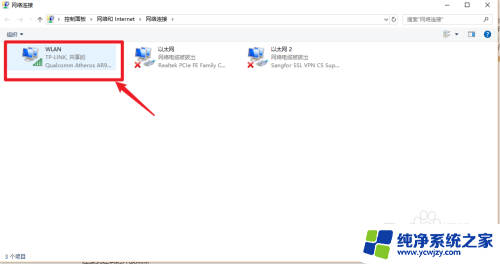
5.最后,就可以查看到【WLAN状态的速度】了
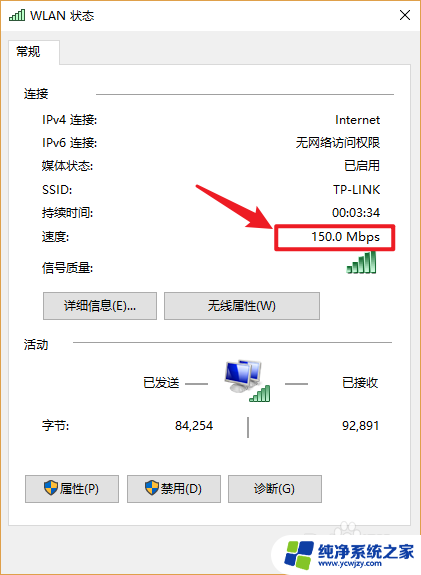
以上就是如何测试路由器WiFi网速的全部内容,如果您遇到这种情况,可以尝试根据小编的方法解决,希望对大家有所帮助。